2024-06-04
分类:云服务器
阅读(595) 评论(0)
1)Puter 介绍
----------
\*\*\*\**GitHub:**https://github.com/HeyPuter/puter***
> **Puter** 是一个先进的开源桌面环境,运行在浏览器中,旨在具备丰富的功能、异常快速和高度可扩展性。它可以用于构建远程桌面环境,也可以作为云存储服务、远程服务器、Web 托管平台等的界面。Puter 是一个隐私至上的个人云,可以将您的所有文件、应用程序和游戏保存在一个安全的地方,随时随地都可以访问。
2)Puter 用途
----------
1. 作为 Dropbox、Google Drive、OneDrive 等的替代品,提供清新的界面和强大的功能;
2. 用于服务器和工作站的远程桌面环境;
3. 用于构建和托管网站、Web 应用程序和游戏的平台;
4. 一个友好的、开源的项目和社区,可以学习有关 Web 开发、云计算、分布式系统等等的知识;
3)在线体验
------
**Demo:** https://puter.com/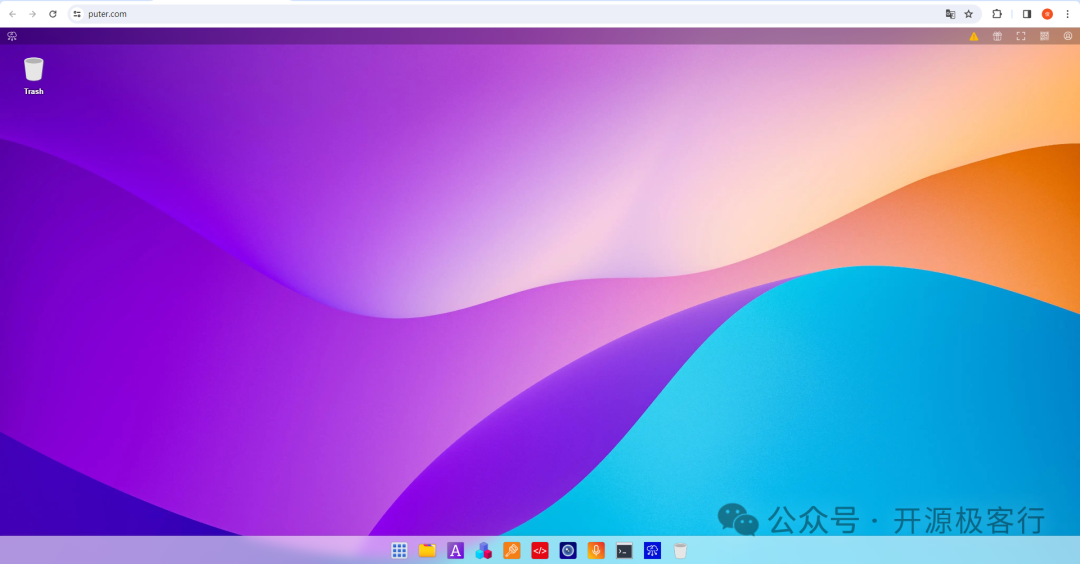
4)部署安装
------
### 4.1)安装 Docker 软件包
```
# 高版本 Docker 安装
curl -fsSL https://get.docker.com/ | sh
# 关闭防火墙
systemctl disable --now firewalld
setenforce 0
# 启用 Docker 服务
systemctl enable --now docker
```
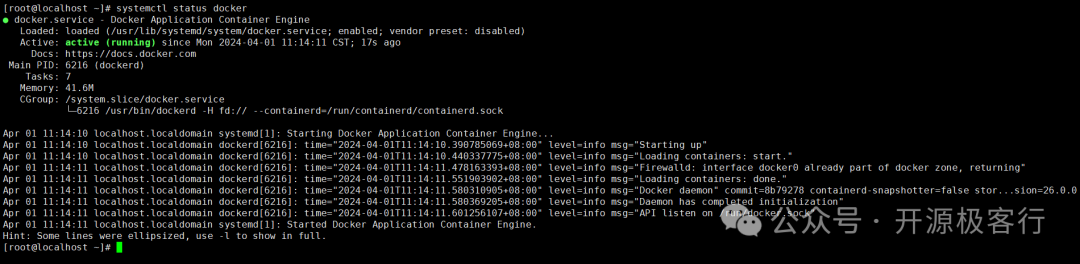 image.png
### 4.2)安装 Docker-compose
```
yum install docker-compose -y
```
### 4.3)安装 Git
```
yum install git -y
```
### 第一种方式:基于 Docker 启动 Puter 服务
```
# 运行容器
docker run -d \
--name puter \
-p 4000:4000 \
wbsu2003/puter
```
 image.png
### 第二种方式:基于 Docker-Compose 启动 Puter 服务
```
# 创建 puter 目录
mkdir -p /docker/puter
# 进入 puter 目录
cd /docker/puter
# 编写 docker-compose 文件
vim docker-compose.yml
version: '3'
services:
puter:
image: wbsu2003/puter
container_name: puter
restart: unless-stopped
ports:
- 4000:4000
# 基于 docker-compose 启动
docker-compose up -d
```
 image.png
### 第三种方法:在本地直接运行
```
git clone https://github.com/HeyPuter/puter
cd puter
npm install
npm start
浏览器打开: http://localhost:4000
```
5)Web 访问
--------
在浏览器中输入 http://服务器IP地址:4000 就能看到主界面
***右上角菜单,选择 **Save Session***** *****Create Account***** 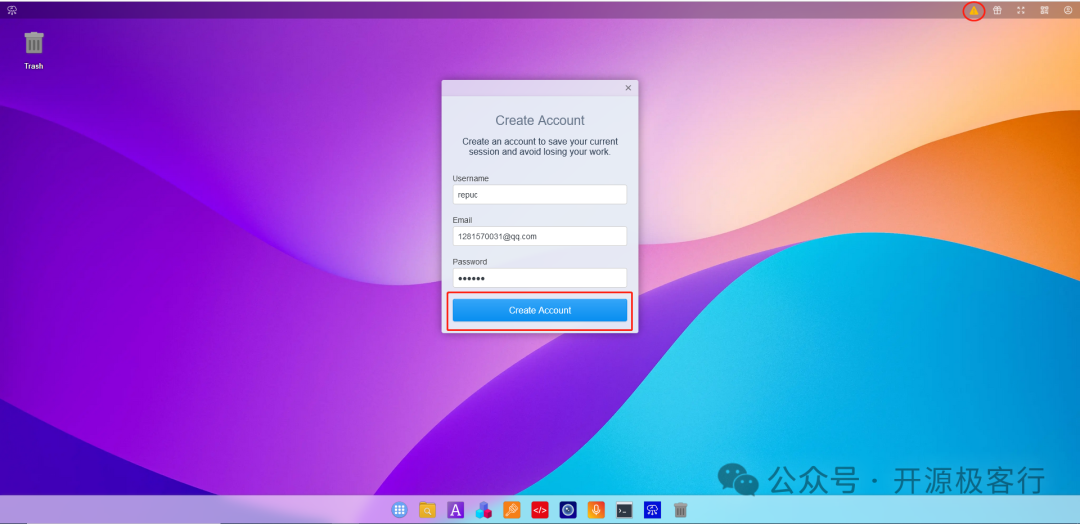
***为了保存会话和存储数据,这个账号是可以直接在*** *****https://puter.com**\*\*\*\*\*\*上登录的 :::*** 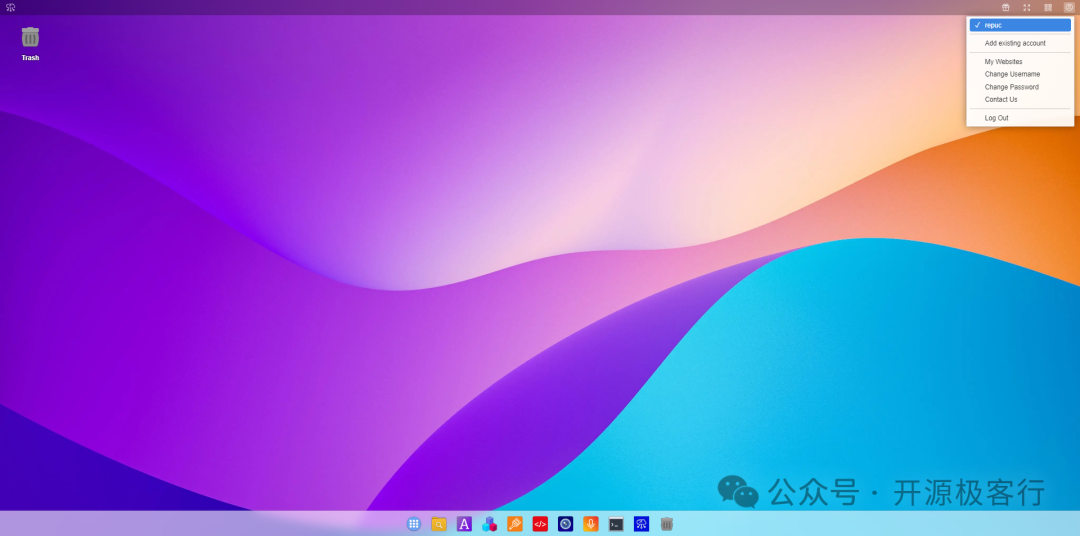
这个「Puter」系统提供的应用还挺多,点击开始菜单可以看到拥有 Code 代码呢编辑器、笔记本、画图工具、终端工具、相机、播放器、开发中心、应用中心、以及一些小游戏等。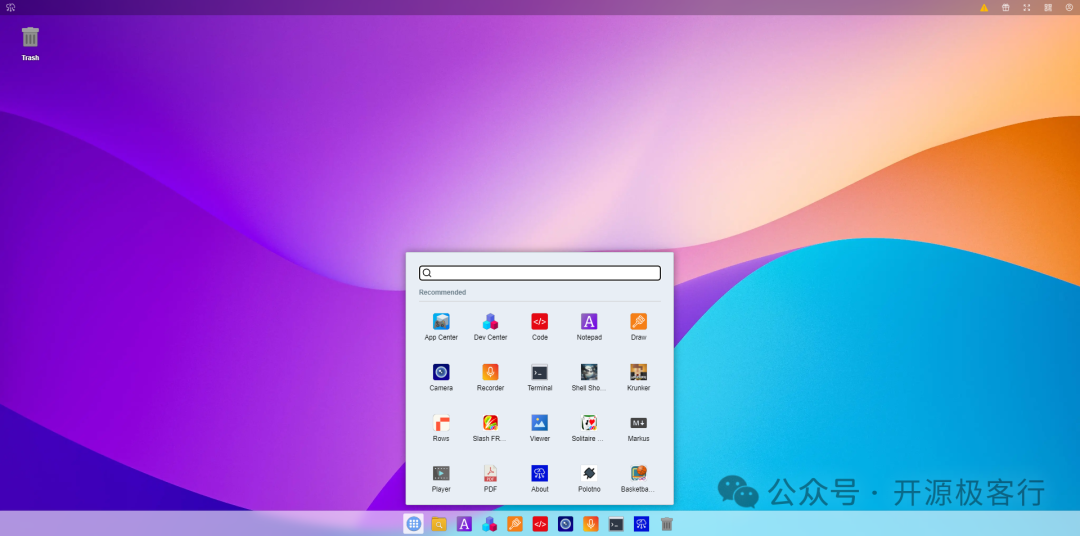
系统支持同时运行多个应用,支持自由拖动窗口大小,可以存储文件到云系统里面。所以你可以用「Puter」作为云存储服务、服务器维护环境、构建和托管网站等等。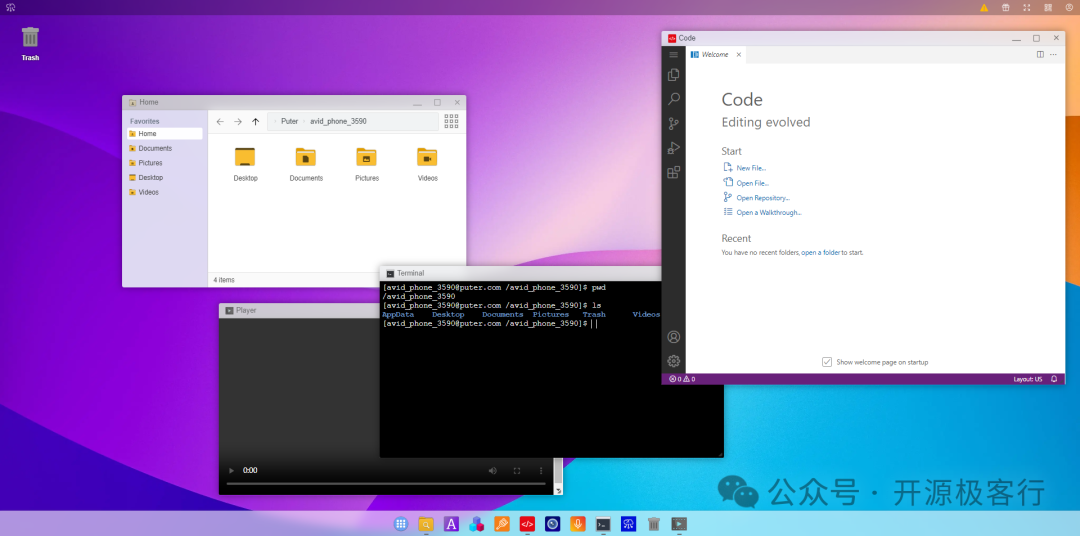
文件管理器方面提供了文档、相册、桌面、视频,支持新建立文件夹/文件、支持分享文件夹、压缩、下载,以及可以拖动文件上传。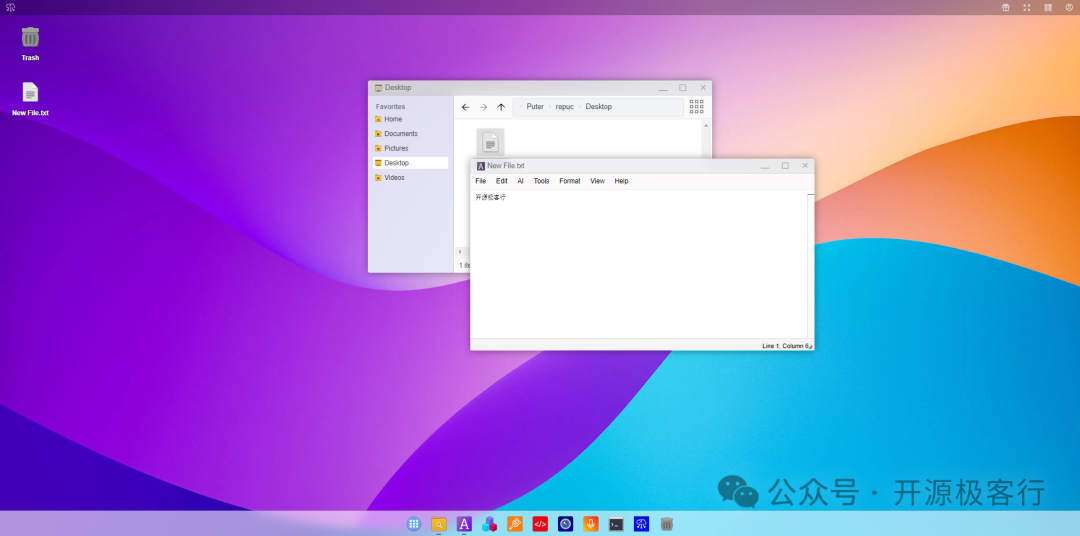
*****总结:** 这个「**Puter**」开源 Web 桌面系统可玩性还是挺高的,如果你有 NAS 或者服务器建议自己部署打造属于自己的云电脑,*** \*\*\*可惜的是似乎不支持修改本地存储,毕竟提供的 500MB 容量空间实在太小了,\*\*\****感兴趣的可以注册个账号使用看看。***
标签:
![]()
众生皆苦,唯有自渡!
 51工具盒子
51工具盒子